这篇分享如何将“元”转换成“万元”,以及“选择性粘贴功能”的拓展:行列转置功能。
一、问题描述:
我们做出来的报告经常是以元为单位的,但是展现的时候经常需要以万元为单位来展示呢?
我们看看怎么用“选择性粘贴”这个小功能来实现来实现这个功能:
举个例子:我们有一个下面这个以元为单位的报表,看看如何将其转换成“万”元;

二、解决方案:
1、分析思路:
在做之前,我们先分析一下处理思路,这个问题思路比较简单,只要将原金额除以10000,是否就得到解决了?
如果有了这个思路之后,接下来要做的事情就是看看用什么功能来实现了。
2、动手实践:
首先,随便选择一个不碍事的单元,输入10000;
第二,对这个单位格按Ctr C 或者点右键选择“复制”
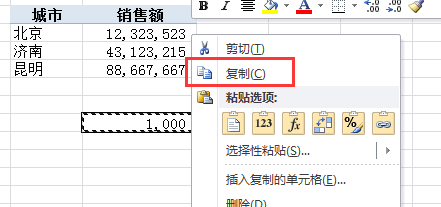
第三、选择要转换成万元的单元格,然后点右键选择“选择性粘贴”:
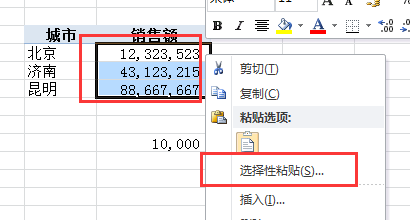
第四、选择“除”这个选项:
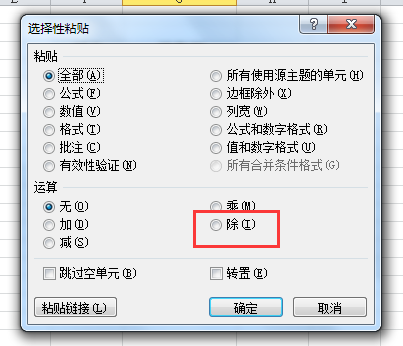
第五、看看效果:是不是所有的数据都被除了10000万,而达到我们想要的效果?
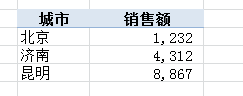
三、“选择性粘贴”功能拓展:
将个人常用的三个拓展功能分享给大家:
拓展一、各种运算:“除了我们刚才示例用“选择性粘贴”可以实现除之外,同样的方法可以实现加减乘除的运算,大家可以试试看;
拓展二、转置功能:也就是让行列互换;
首先,将需要互换的行列全部选中,如图:
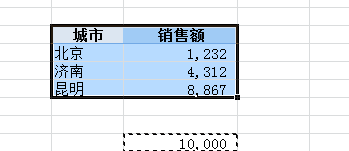
其次,在你想让转换的空白单元格处,点右键,然后选择“选择性粘贴”
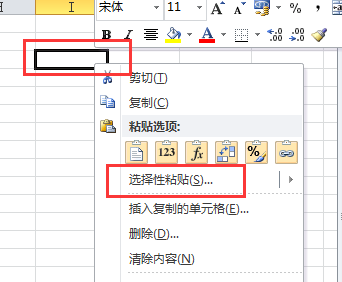
第三,选择“转置”
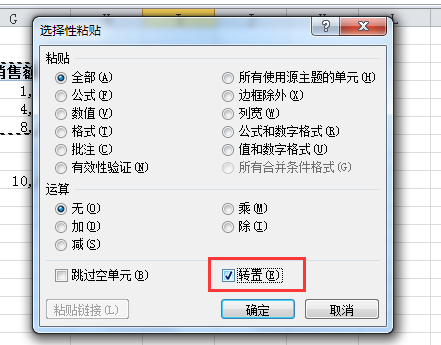
第四、看看效果:两个对比一下就知道可能完成什么功能;

以上是我常用的功能,还有其他别的功能,大家也可以尝试一下,说不定有新的发现~~~






